|


Deze les is gemaakt in psp 9
maar kan ook in andere versie's gemaakt worden
Benodigdheden voor les 4:
Tube, basisvorm etoile 3, masker, patroon jb-goldstrip.

Zet je basisvormen in de daarvoor bestemde map
Open je tube en masker in psp
zet het patroon in je patronenmap van psp
Zet je voorgrondkleur op #ae9f5a
Achtergrondkleur op zwart
Maak van je voorgrondkleur een verloop

Dan gaan we beginnen,    veel psp plezier veel psp plezier
Open een afbeelding van 500x500 transparant
vullen met zwart
Lagen, nieuwe rasterlaag, vullen met patroon jb-goldstrip
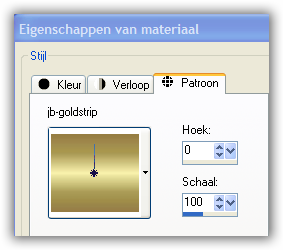
Lagen, nieuwe maskerlaag uit afbeelding
Zoek je masker Sg_narrow-alley
Groep samenvoegen
Zet je achtergrond op verloop en je voorgrond op zwart
Ga naar je basisvorm en gebruik onderstaande instellingen

zoek etoile 3
trek je basisvorm uit over het werkblad zoals in onderstaand voorbeeld

Objecten/uitlijnen/centreren op doek
Zet je vectorlaag om in een rasterlaag
Selectie alles selecteren/selectie zwevend, selectie niet zwevend Selectie wijzigen/inkrimpen met 5 pixels
Lagen/nieuwe rasterlaag, vullen met zwart
Selectie wijzigen/inkrimpen met 2 pixels
Lagen/nieuwe rasterlaag, vullen met je verloop
Selectie/niets selecteren
Lagen samenvoegen/omlaag samenvoegen
Doe dit nog 1x
Je lagenpalet ziet er nu zo uit
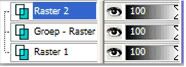
Dupliceer raster 2
Dupliceer kopie van raster 2
afbeelding/formaat wijzigen 80 %
Formaat van alle lagen wijzigen niet aangevinkt
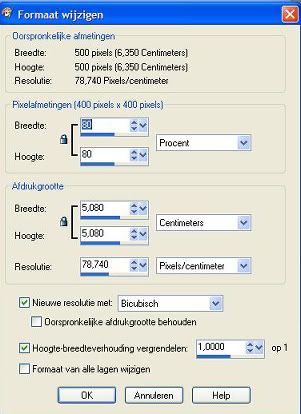
Als het goed is ziet je lagenpalet er nu zo uit
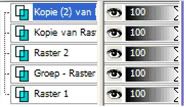
En je afbeelding als in onderstaand voorbeeld

Sluit de bovenste laag en maak de laag daaronder aktief
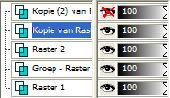
afbeelding roteren/vrij roteren
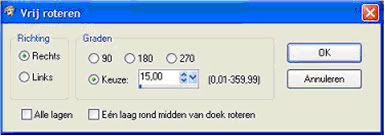
Dupliceer nu deze geroteerde laag
roteer ook deze laag met 15 graden
Herhaal dit nog 1x
Ontsluit je bovenste laag en aktiveer deze
Selectie/alles selecteren
Selectie/zwevend/selectie/niet zwevend
Selectie/wijzigen/inkrimpen met 5
Kopieër je tube en plak als nieuwe laag
Zet hem op een mooie plaats
Selectie omkeren en klik op je delete toets
Zet de dekking van deze laag op 60
Selectie/niets selecteren
Lagen/samenvoegen/omlaag samenvoegen
Selectie/alles selecteren
Selectie/wijzigen/inkrimpen met 15 pixels
Selectie/omkeren
Lagen/nieuwe rasterlaag
vullen met kleur #ae9f5a
Effecten/textuureffecten/lamellen
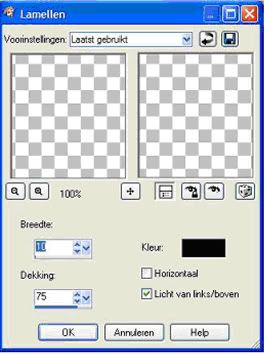
Zet de dekking van deze laag op 60
Selectie/niets selecteren
Zet je watermerk op een nieuwe laag
Nu gaan we de animatie maken
Sluit kopie, kopie 2 en kopie 3 van raster 2
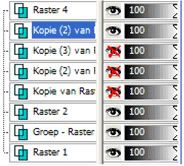
Bewerken/samengevoegd kopieëren
Ga naar AS, plakken als nieuwe animatie
Ga terug naar psp, sluit raster 2 en open kopie van raster 2 Bewerken/samengevoegd kopieëren
Ga naar AS, plakken na aktieve frame
Ga terug naar psp, sluit kopie van raster 2 en open kopie 2 Bewerken/samengevoegd kopieëren
Ga weer naar AS en plakken na aktieve frame
Terug naar psp, sluit kopie 2 en open kopie 3
Bewerken/samengevoegd kopieëren
Ga naar AS en plakken na aktieve frame
Ga in AS naar bewerken/alles selecteren
Ga naar animatie/eigenschappen voor frame en zet deze op 15
Wijzig je formaat naar eigen keuze
Optimaliseer je afbeelding en sla het op in de gewenste map.
Ik hoop dat jullie geen spijt hebben van de tijd die je hierin investeerde En zie jullie bewerkingen weer met veel plezier tegemoet.
Bedankt lieve Leona voor het testen van dit lesje.
Deze les is geschreven door Katrien
niets van deze les mag geplaatst gekopieerd of gelinkt worden zonder mijn toestemming
24-07-2009
|

